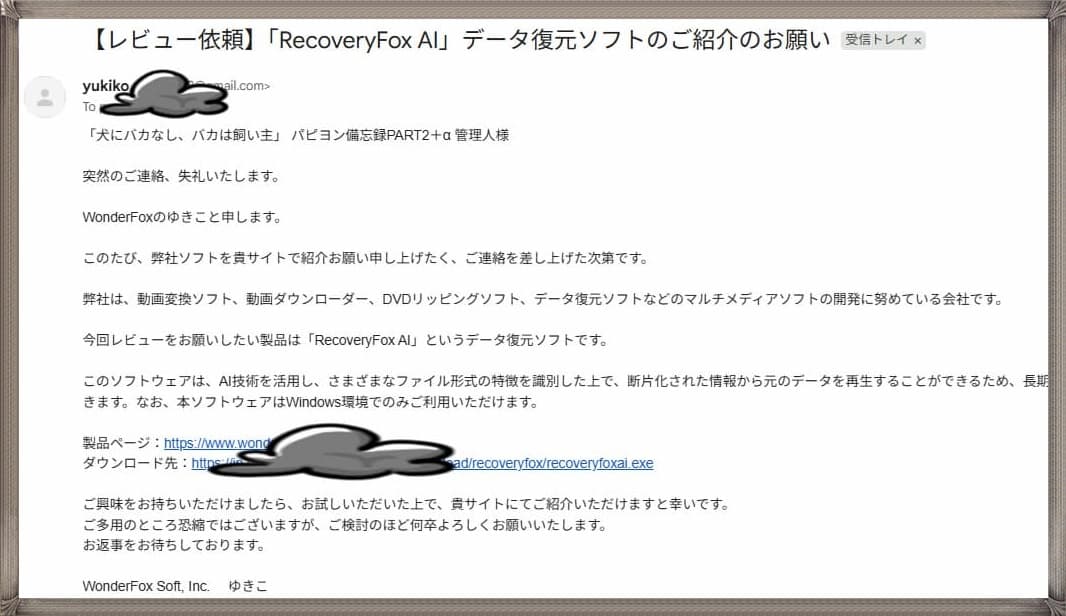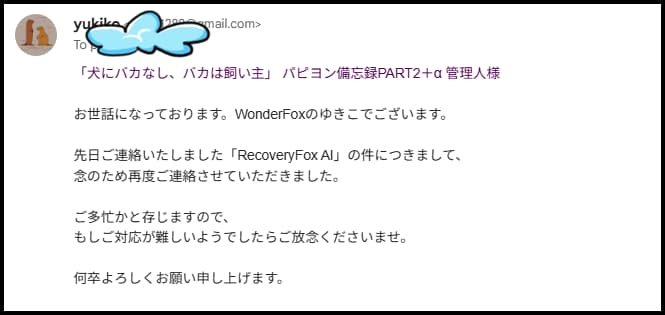私、飼い主(@papi_luke512)はケチでございます(*´з`)
使うときは惜しみなくドドンと使いますが、納得できないものにはびた一文も払わない(*´з`)
さて、そんな飼い主のスマートフォンに「1か月の合計使用量が2.0GBを超えました。」と警告メッセージが。
( ;∀;)ひ~っ!とおののく飼い主。
なぜなら、スマホで使用するのは、メルカリ等、instagramのアップ、インスタアップ用のサファイアの写真、動画を撮影程度で、YouTubeを見たりゲームや音楽を楽しむなど一切しないからです。
さ「お母ちゃまって、すぐビビっちゃうのよ~♥」

思い当たることといえば、ソフトバンクのモバイルデータ通信がオンになっているから?
自分で知らないうちに、外出時、(自宅はジェイコムのWi-Fi) ソフトバンクのモバイルデータを使ったから容量を食ったと考えたので、急いでモバイルデータを使用しないようにしました。
しかし。
あまりにも、スマホのギガに関する知識量が乏しいのを反省し、飼い主なりにお勉強いたしましたので、備忘録兼ねてブログでシェアいたします!
※飼い主は、
契約キャリアは「ソフトバンク」
使用しているスマートフォンは「グーグルpixel8」
自宅のネット環境は「J:COM(ジェイコム)のWi-Fi」
👉そもそも。飼い主の普段の使い方からすると、2.04GB消費は意外に多いと感じられ。スマホでは、YouTubeやゲームをしていないのに急に警告が出るとビックリするのも無理ないこと(^_^;)
📌 ギガを意外に消費してしまった考えられる原因
-
写真・動画アップロードのデータ量
-
Instagramのアップロードは「見る」よりも「投稿(特に動画)」の方が多く通信します。
-
例:写真1枚で数MB、動画1本で数十MB~数百MB。
-
高画質設定のままだとさらに増えます。
-
-
アプリのバックグラウンド通信
-
Instagramやメルカリは「自動更新」「通知取得」「裏で画像や動画の読み込み」をするため、使っていない時もデータを消費。
-
-
MMSやキャリアメールの添付ファイル送受信
-
MMSは、画像や動画を送受信すると意外に大きな容量を消費します。
-
-
OSやアプリのアップデート
-
Wi-Fiに繋がっていないときにアップデートが走ると、一気に数百MB消費することも。
-
👉今回は、「一昨日だけで2GB使った」わけではなく、1か月の合計使用量が2.0GBを超えたので警告が出たわけですが、その仕組みと理由は以下。
📌 仕組み
-
ソフトバンクのスマホには「データ使用量の警告」機能があり、初期設定では 2GBで通知 が出るようになっています。
-
実際の通信量がその時点で 2.04GB になったからアラートが出た、というわけです。
-
つまり「異常にデータを使っている」よりも「設定したしきい値を超えた」ことが原因。
📌 よくあるパターン
-
Instagramやメルカリは「見るよりアップロード」の方が容量を食います。
-
写真だけでも積み重なるとGB単位になり、動画投稿があると一気に跳ねる。
-
Wi-Fi接続していない時間帯にアップしていたのかも。
📌 対策
-
データ警告の設定を見直す
-
Androidなら「設定 → ネットワークとインターネット → モバイルネットワーク → データ使用量の警告と制限」から変更できる。
-
iPhoneはソフトバンクの「My SoftBank」で確認できる。
→ たとえば 5GBプランに入っているなら警告を5GBに変更しておくと安心。
-
-
Wi-Fi環境での投稿を習慣にする
-
特に動画やまとめて写真をアップする時。
-
-
アプリごとの通信量チェック
-
iPhone:[設定 → モバイル通信 → モバイルデータ通信]でアプリ別に使用量を見られます。
-
どのアプリが大きいか分かると安心。
-
💡いったん、ここでまとめますと
👉 今回は「急に2GB使った」わけではなく、累計2GBに達したから通知が出ただけなので心配不要✨
飼い主の場合は、今以上に使うつもりはないので、ギガを食わない対策を、我がスマホに施すことに。以下にその対策法を述べます。
🙌このピンク枠内では
飼い主愛用のスマホ Pixel 8(Android)の「外ではギガを使わず、自宅Wi-Fiのときだけアップロード・更新する」 ための設定をまとめます。
✅ Pixel 8でギガを節約する設定
① Googleフォトのバックアップ制御
写真・動画を自動でクラウドに保存するとき、外でギガを消費しないようにします。
-
Googleフォトアプリ を開く
-
右上の プロフィールアイコン → フォトの設定
-
バックアップ をタップ
-
下にある モバイルデータの使用 → モバイルデータを使用しない を選択
→ これで、外ではアップロードせず、自宅Wi-Fiに繋がったときだけバックアップします。
② Instagramのデータ使用量を軽減
投稿や閲覧でギガを抑えます。
-
Instagramアプリ → プロフィール → 右上の三本線 → 設定とアクティビティ
-
データ使用量を軽減 をON
→ 写真や動画のアップロードが軽くなります。
③ アプリの自動更新をWi-Fi限定にする
アプリ更新が外で走ると数百MB減ることがあります。
-
Google Playストア を開く
-
右上の プロフィールアイコン → 設定 → ネットワーク設定 → アプリの自動更新
-
Wi-Fi経由のみ を選択
④ OSやアプリの自動アップデートを制御(任意)
Pixelはシステム更新が定期的に走ります。外でやらないようにしたい場合:
-
設定 → ネットワークとインターネット → データセーバー をONにする
→ バックグラウンドの通信を制限して、余計なギガ消費を防ぎます。
📌 まとめ
-
撮影自体ではギガは減らない
-
アップロードやバックアップはWi-Fiでのみ実行に設定
-
アプリ更新もWi-Fi専用に固定
これで、Pixel 8でも安心して「自宅ではWi-Fiでまとめて処理、外ではギガ節約」ができます✨
ここまで設定できていれば、今後は
-
自宅Wi-Fiで安心してバックアップ・投稿
-
外では通知やちょっとした閲覧だけにとどめて節約
という運用がしやすくなります(*´з`)
ご参考になりましたら幸いです!
さ「お母ちゃま、節約した分、アタシのオヤツお願いね♥」

出先でもフルに使いたい方は、ポケット型のWi-Fiがよさそうです。
いろいろ調べてみたら、今現在は、楽天が提供している小型のWi-Fiが一番良さそうです。気になる方はリンクを付けていますのでチェックしてみてくださいね。
👉楽天のモバイルWi-Fiをチェックして見る。
(・・? Bluetooth自体はギガ(モバイルデータ)を消費するの?
😀Bluetooth自体はギガ(モバイルデータ)を消費しません。
理由
-
Bluetoothは スマホ同士や周辺機器との短距離無線通信 。
具体的には、以下に利用するもの
・ワイヤレスイヤホンやヘッドホンを使うとき
・スマートウォッチやフィットネスバンドと連携するとき
・車やスピーカーに接続して音楽再生やハンズフリー通話をするとき -
Wi-Fiやモバイル通信のようにインターネット経由ではないので、ギガは使われません。
-
使うとバッテリーは少し消費しますが、データ通信量とは無関係です。
まとめ
-
Bluetoothはギガを消費しない
-
使わなければバッテリー節約とセキュリティ向上になる
-
必要なときだけオンにするのがベスト
💡 つまり、ギガ消費を心配してBluetoothを切る必要はありません。
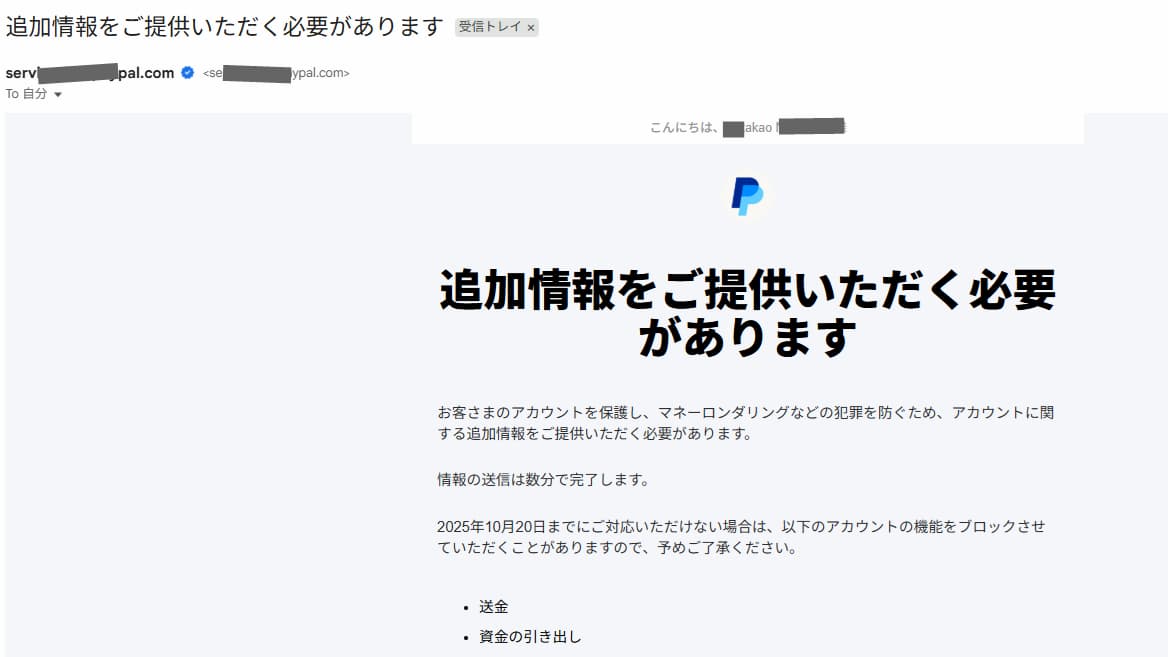

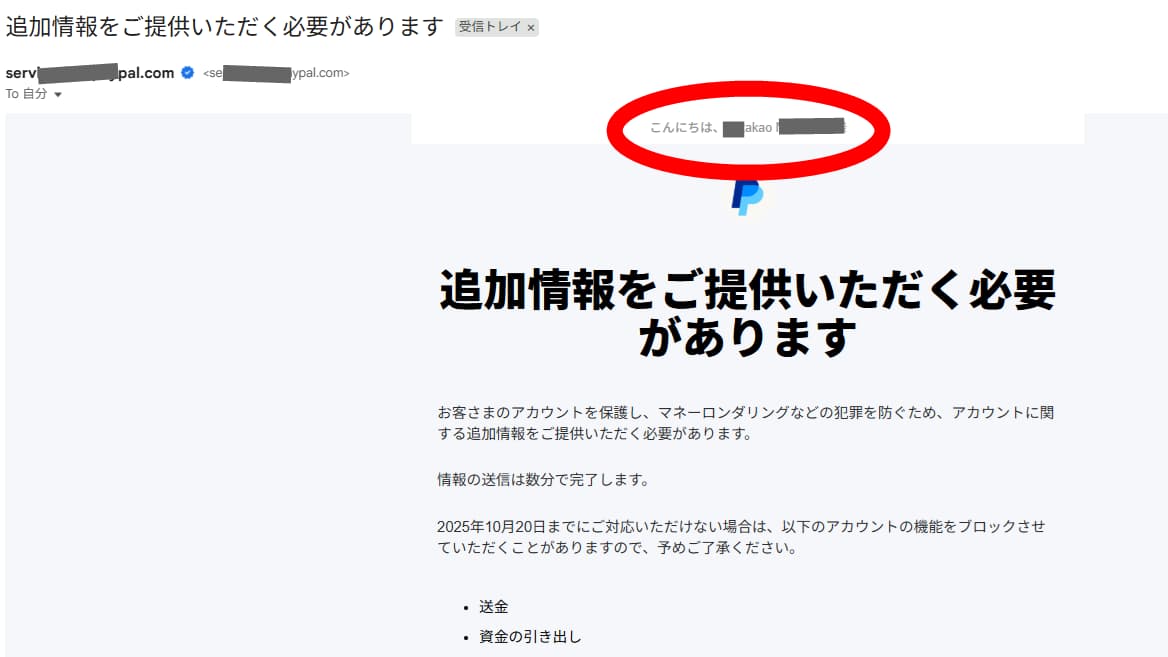









 左側の濁ったキイロが頑張ってくれたカートリッジ。右が新品です。
左側の濁ったキイロが頑張ってくれたカートリッジ。右が新品です。